Nota bene: la traduzione in italiano di questo articolo è fornita solo per comodità. La traduzione viene creata automaticamente tramite un software di traduzione e potrebbe non essere stata revisionata. Pertanto, la versione inglese di questo articolo deve essere considerata come la versione di governo contenente le informazioni più recenti. È possibile accedervi qui.
Personalizza il messaggio 'Visualizza come pagina web' nella tua email di marketing
Ultimo aggiornamento: giugno 28, 2023
Disponibile con uno qualsiasi dei seguenti abbonamenti, tranne dove indicato:
|
|
|
|
| Legacy Marketing Hub Basic |
Quandoabiliti una versione web di un'email di marketing, puoi personalizzare il testo e il link che appare nell'email.
Personalizzare il link della versione web dell'email
- Nel tuo account HubSpot, passa a Marketing > E-mail di marketing.
- Passa sopra l'email che vuoi modificare e clicca su Modifica.
- Attiva una versione web della tua email:
- Clicca sullascheda Impostazioni.
- Clicca suTesto semplicee versione web, poi clicca per attivare l'interruttore versione web.
- Modifica il titolo, l'URL, la metadescrizione e la scadenza dellatua versioneweb. Scopri di più su come personalizzare il contenuto della versione web della tua email qui.
- Clicca sullascheda Modifica nella parte superiore dell'editor.
- Se stai usando l'editor di email drag and drop:
- Passa sopra illink Visualizzanel browser nella parte superiore della tua email e clicca sull' iconadi modifica.
- Nel pannello laterale sinistro, personalizza il carattere, l'allineamentoe il padding del link della versioneweb.

- Se stai usando l'editor di email classico aggiornato:
- Passa sopra l'icona Nonrende correttamente? Visualizza questa email come una pagina web qui link nella parte superiore della tua email e clicca sull' icona di modifica.
-
- Nel pannello laterale sinistro, aggiorna il messaggio nell'editor di testo ricco.
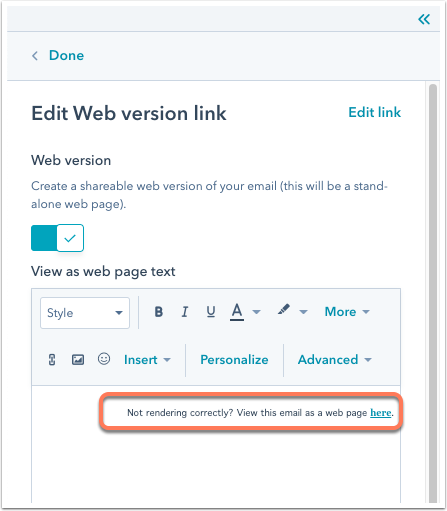
- In alto a destra, clicca suReview and send.
Email
Grazie per il tuo feedback, significa molto per noi.
Questo modulo viene utilizzato solo per il feedback della documentazione. Scopri come ottenere assistenza con HubSpot.
